Een 3D-omgeving in Revit importeren?
Wat is een omgevingsmodel?
Om te beginnen, wat houdt GeoBIM of een omgevingsmodel eigenlijk in? Gaat het hier om enkel een 3D-omgeving in Revit? Niet helemaal, want kort gezegd is GeoBIM de term waarmee we de GeoInformatieSysteem- en BIM-wereld met elkaar verbinden in onze werkprocessen. Om dezelfde reden dat BIM interessant is vanwege de letter ‘I’ (Information), is het namelijk ook interessant om deze GIS-data te betrekken bij je project. Het betrekken van die data bij je project kan op verschillende manieren, maar in deze blogpost gaat het om een omgevingsmodel.
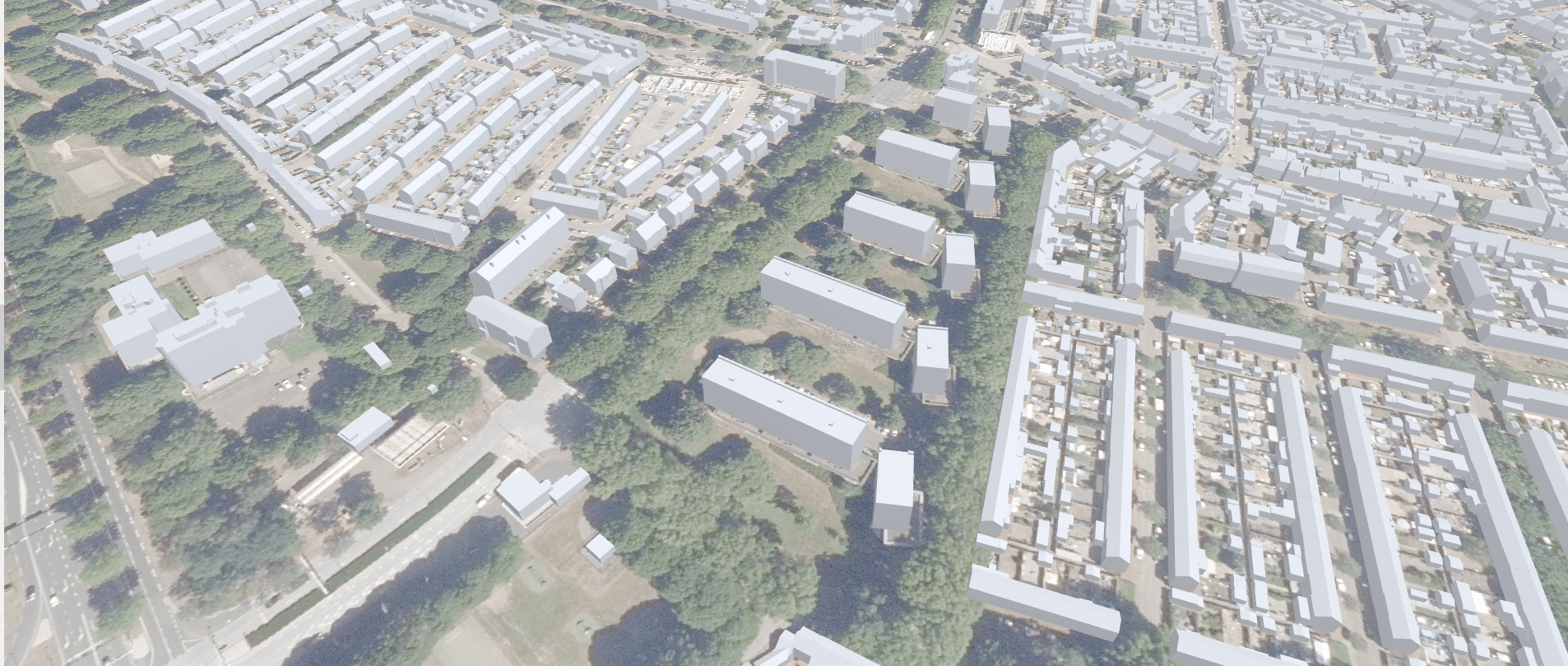
Bron: 3D BAG
Wanneer we een omgevingsmodel creëren, maken we een aspectmodel waarin 3D en 2D GIS-data samenkomt. Dit kan dus data zijn van bijvoorbeeld gebouwen (je 3D-omgeving), luchtfoto’s, bestemmingsplannen en KLIC-meldingen. Er zijn geen vaste standaarden voor het opstellen van een omgevingsmodel, maar het is de vraag aan de modelleur welke informatie nodig is om duidelijkheid te bieden voor stakeholders. Net als wanneer je tijdens een BIM-proces afspraken maakt over het doel en de inhoud van de aspectmodellen, moet je ook nadenken over de inhoud van je omgevingsmodel.
Wanneer je er voor kiest om een omgevingsmodel op te stellen, is het een belangrijke stap om af te vragen wat het doel is. Voorbeelden zijn:
- Het visualiseren van een bestaand of toekomstig straatbeeld
- Opstellen van een zonnestudie
- Berekenen van de geluidsbelasting
- Coördineren logistieke route bouwplaats
- Bepaling opwekking zonnepaneelinstallatie
Zo zie je dat het doel kan zijn om je plan te visualiseren, maar je omgevingsmodel ook van dienst kan zijn bij technische vraagstukken zoals je bouwplaatsinrichting of logistieke uitdagingen bij een binnenstedelijk project. Zo kunnen verschillende GIS-bronnen gecombineerd worden, zoals een 3D-omgeving gecombineerd met een inmeting of pointcloud om de details aan te vullen waar deze nodig zijn.
Hoe kom ik aan een omgevingsmodel?
Wanneer je dus een omgevingsmodel wilt opstellen zal je jezelf in eerste instantie afvragen “Waar download ik een omgevingsmodel?”, maar de vraag die je werkelijk moet stellen is “Welke data wil ik in mijn omgevingsmodel?”. Uiteindelijk is een omgevingsmodel niet meer dan een samenvoeging van GIS-bronnen die jij van belang vindt voor het doel dat jij probeert te bereiken.
Om een omgevingsmodel op te stellen heb je een breed scala aan opties voor je databronnen. In Nederland heb je meer dan genoeg gratis databronnen die worden onderhouden vanuit gemeentes/overheden, maar je hebt ook voldoende partijen die hun GIS-data betaald beschikbaar stellen. Vaak omdat zij zelf data verzamelen, transformeren en analyseren voor specifieke doeleinden. Een goed voorbeeld hiervan is de Google Maps API.
GIS-applicaties zoals ArcGIS of FME bieden je veel mogelijkheden om deze data op te halen, te transformeren en te exporteren naar een bruikbaar formaat binnen Revit. Dit zijn vaak workflows waarbij je specifieke GIS-kennis nodig hebt om te weten hoe en waar je data kunt ophalen. Daarnaast brengen bestandsformaten die vaak worden aangeboden (zeker 3D formaten zoals IFC en OBJ) vaak problemen met zich mee wanneer je iets met deze data wil doen binnen Revit. Onbewerkbare data van een 3D-omgeving is een voorbeeld waarbij OBJ/IFC veel te wensen over laat. Wat als je een bestaand gebouw gaat slopen, terwijl deze bestandsformaten i.c.m. Revit geen ondersteuning biedt individuele objecten te verwijderen? Om een betere mogelijkheid te bieden GIS-data te importeren in Revit hebben wij Enveo ontwikkeld: onze GeoBIM plugin voor Revit. Met Enveo kunnen we met een paar klikken de 3D-omgeving en een kaart importeren welke als omgevingsmodel gebruikt kan worden. Natuurlijk is het wel mogelijk als Revit-gebruiker om dit omgevingsmodel nog verder uit te breiden met data die ze vanuit andere bronnen ophalen.
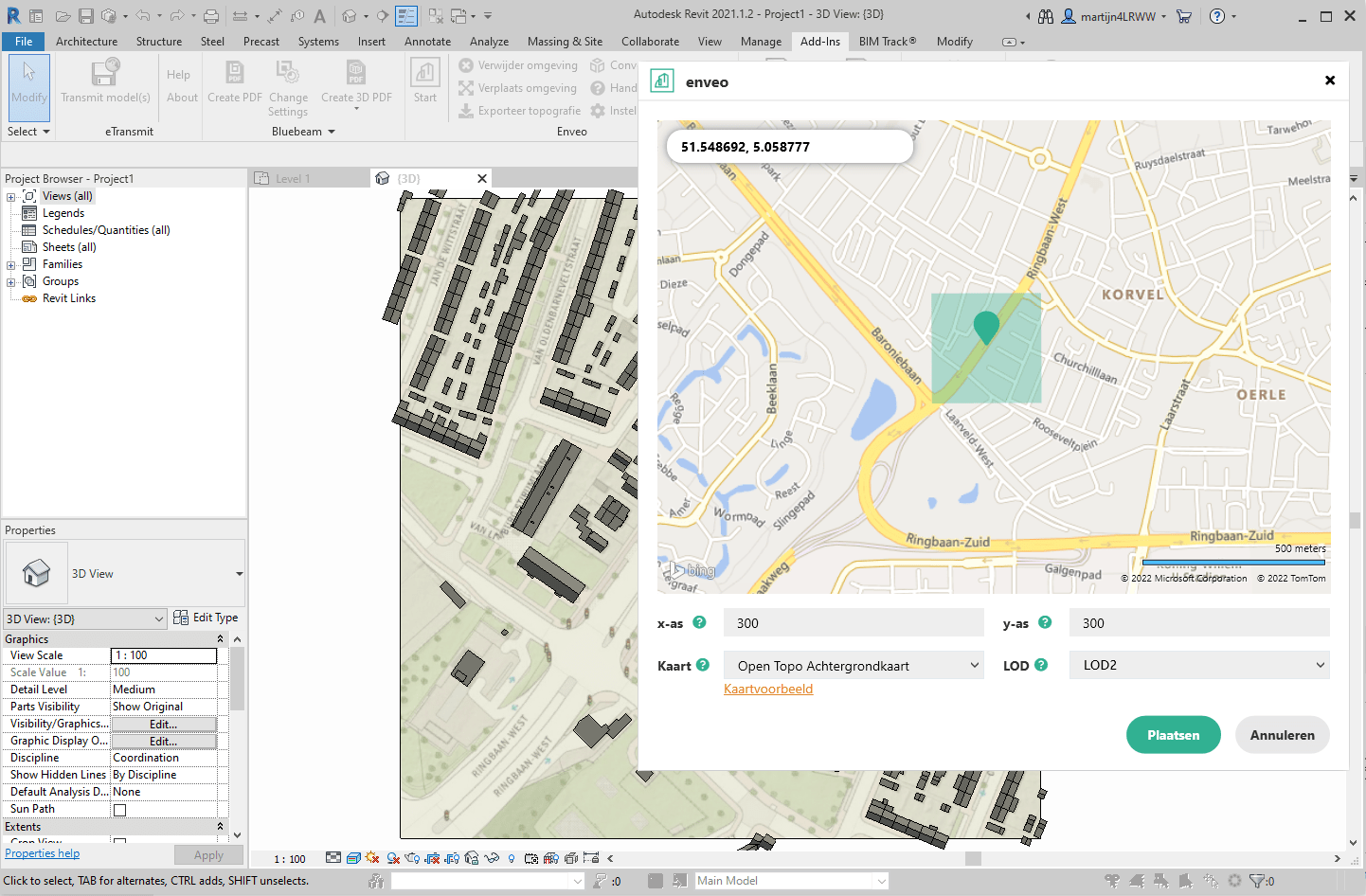
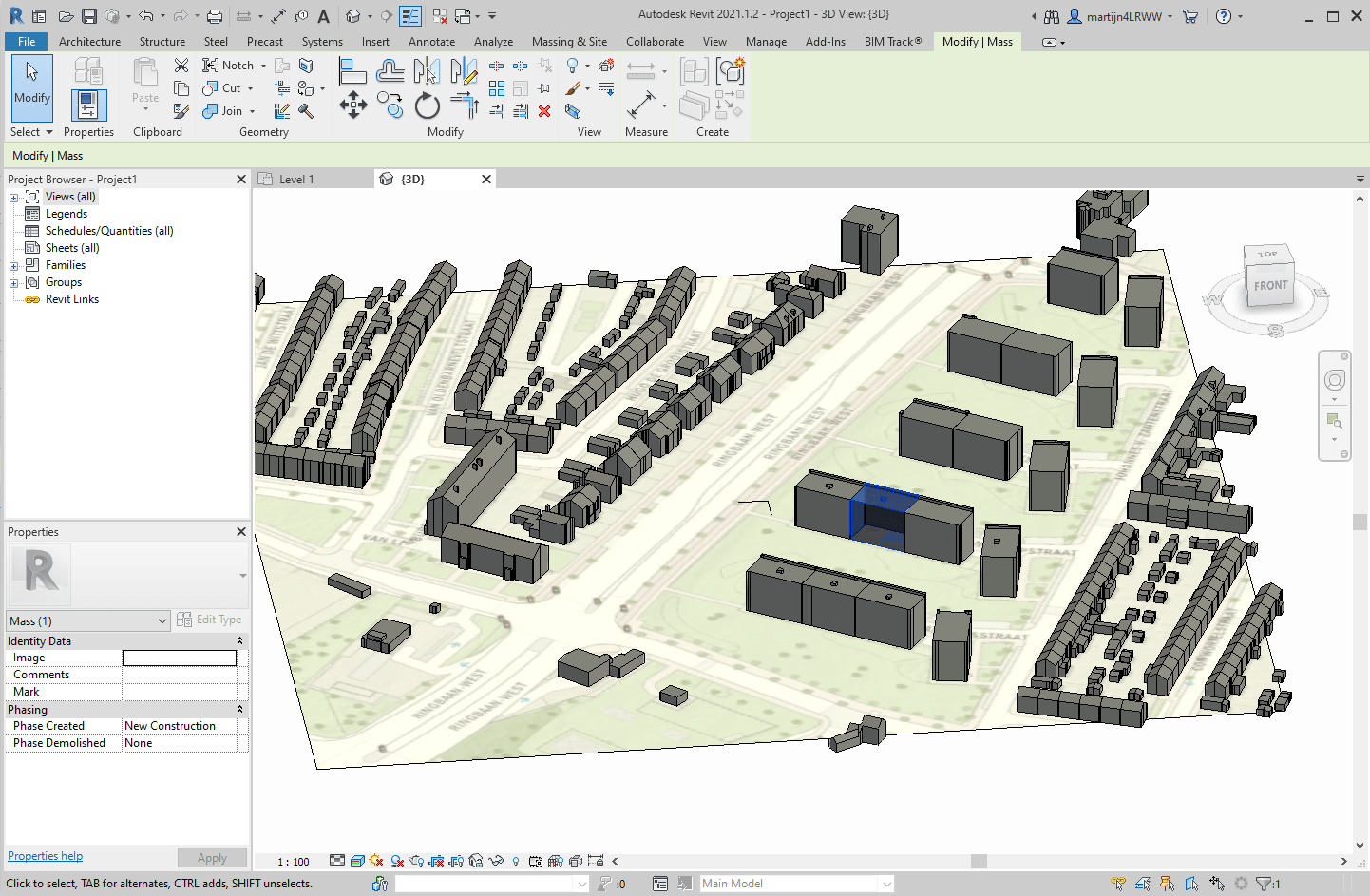
Vervolgens importeren we nog een Kadastrale kaart die we vanuit het Kadaster hebben opgevraagd en binnen een paar minuten heb je een eenvoudig maar volledig bruikbaar omgevingsmodel klaarstaan om te gebruiken voor jouw analyses en visualizaties.

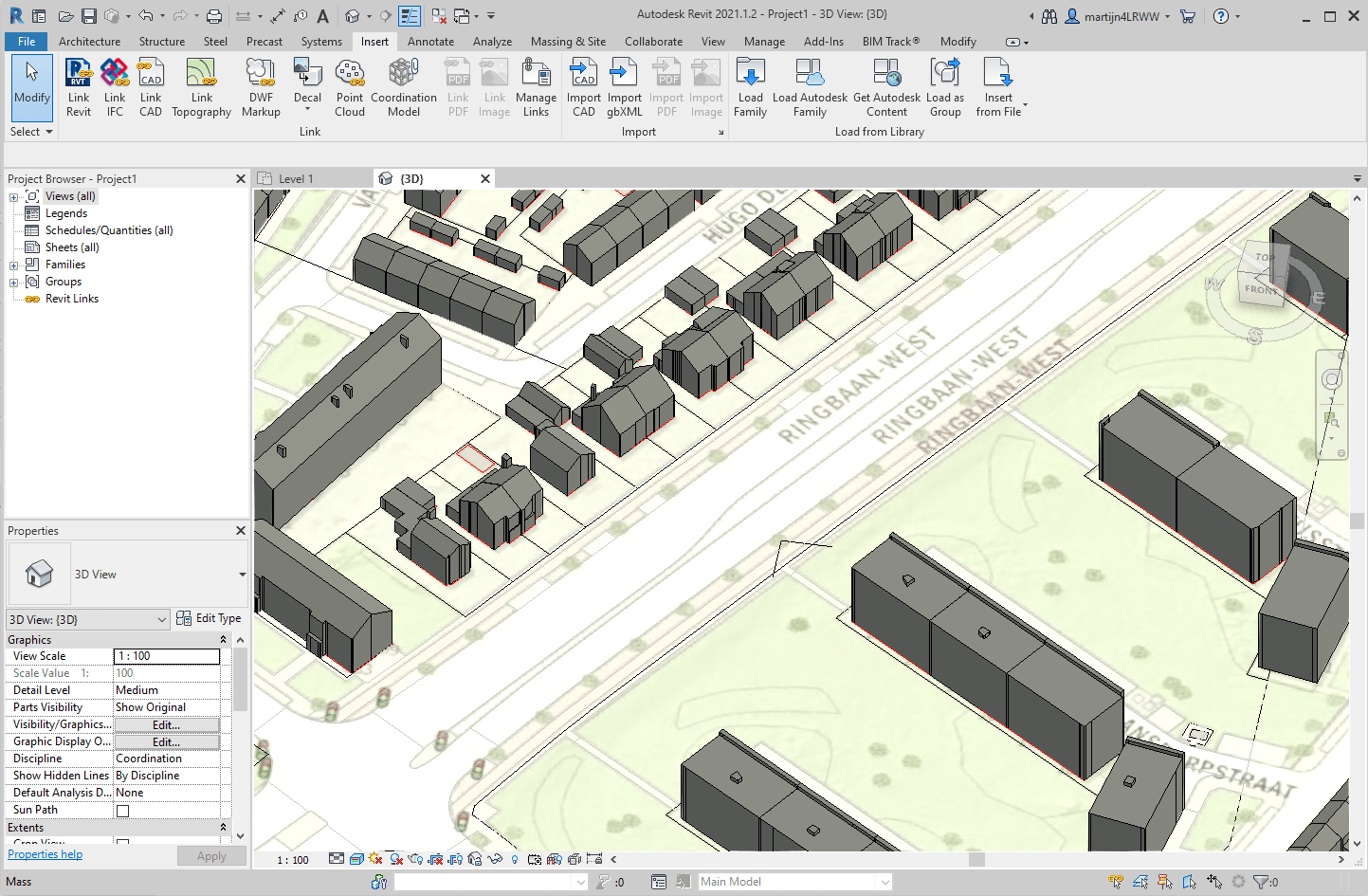
Gebruik van een omgevingsmodel
Nu we weten wat een omgevingsmodel is en waarvoor we het willen gebruiken, kunnen we uitleggen hoe je de 3D-omgeving in Revit gebruikt. Er zijn namelijk wel een paar belangrijke zaken waar je rekening mee moet houden:
Het is belangrijk dat je een omgevingsmodel los houdt van je eigen model. Net zoals je een aspectmodel van de architect nooit samenvoegt met een aspectmodel van de constructeur, doe je hetzelfde voor je omgevingsmodel.
Kortom, een omgevingsmodel is een aspectmodel. Wanneer je het omgevingsmodel gebruikt, gebruik je deze dus als Revit-link om je analyses en visualisaties te maken, maar wanneer je aan het werk bent met je aspectmodel, kun je de Revit-link (tijdelijk) weghalen. Zo voorkom je vervuiling van je eigen aspectmodel met GIS-data en voorkom je onnodige performance problemen met Revit.
Wanneer je aanpassingen doet aan de ligging van je omgevingsmodel doe je dit door de plaatsing van je omgevingsmodel via de Revit-link te wijzigingen. Het aanpassen van de draaiing van je omgevingsmodel kan ook door de Rotate-command te gebruiken op je Revit-link, of door Project-North aan te passen binnen je omgevingsmodel.
Tot slot
Zoals je hebt gelezen is er veel mogelijk wanneer je GIS-data gaat integreren binnen je bouwproces. Het biedt je de mogelijkheid om al in een vroeg stadium met bestaande data een goed beeld te creëren van je ontwerp en dus tijdig de juiste analyses te doen.
Wil je nu meer van deze blogposts lezen? Volg ons dan op LinkedIn zodat je op de hoogte bent van onze laatste posts.
Zelf 3D-gebouwen in Revit importeren met Enveo? Dat kan!
Wij bieden Enveo aan ook als een proefversie die je voor 14 dagen geheel vrijblijvend zelf kan proberen.
